-
Compteur de contenus
88 -
Inscription
-
Dernière visite
-
Jours gagnés
5
Type de contenu
Profils
Forums
Téléchargements
Community Map
Messages posté(e)s par natijah
-
-
Si c'est une Canon je crois que certaines sont connues pour perdre les pédales en Wi-Fi. Il faut voir avec le SAV pour un échange dans ce cas.
-
Oui moi aussi j'ai lu des avis négatifs. La méthode demande peut-être d'autres modifications.
Mais on peut arriver à un gain de temps sympathique dans certains cas.
-
Si certains sont motivés pour vérifier la "faisabilité" de la chose:
- How to directly clean install Windows 10 without upgrading first
- http://www.thewindowsclub.com/directly-clean-install-windows-10-without-upgrading
-
C'est le problème quand on parle de Mega sans mettre d'unité. Aujourd'hui j'ai fait 20 kilo c'était dur.

C'est dommage que tu ne puisses pas bénéficier de la fibre optique en tout cas.
-
Tu es obligé de migrer au moins une fois (soit par réservation, soit par outil de création de média) pour valider la "transformation" de Windows 7, 8, ou 8.1 en installation valide de Windows 10.
L'activation se fait ensuite automatiquement (pas de clé à entrer), Microsoft conserve un ID sur ses serveurs pour valider ton installation de Windows 10.
Enfin tu peux soit réinstaller complètement depuis un ISO, soit utiliser "Réinitialiser ce PC" en choisissant de ne rien conserver.
Le lien que tu as mis c'est juste le nettoyage de disque intégré à Windows, un équivalent léger à CCleaner et autres logiciels du genre.
-
Clevo (Sager/LDLC/autres distributeurs) pour avoir du "sur mesure". Certains modèles embarquent même des composants de PC de bureau...

On peut même avoir les manuels avec toutes les procédures de remplacement et de maintenance pour certains modèles.
Sinon le DELL avec l'écran "borderless" et la grosse autonomie me branche bien! Je ne me rappelle plus du modèle.
Les marques/modèles que je vais essayer d'éviter:
- Lenovo, il y a eu le problème Superfish, ensuite le programme UEFI qui réinstalle les blotwares même en formatant... Dommage le matériel est bon.

- Asus la série des Zenbook dont certains ne peuvent pas être migrés vers Windows 10, alors que des PC beaucoup plus anciens migrent sans problèmes.
- A compéter au fur et à mesure...
- Lenovo, il y a eu le problème Superfish, ensuite le programme UEFI qui réinstalle les blotwares même en formatant... Dommage le matériel est bon.
-
1.1 Installation and Use. O&O grants you the right to install and use copies of the Software on your computers. You may use this Software solely for private purposes. This means that the product (1) will be distributed or otherwise made available at no charge (direct or indirect) and (2) is not used for any commercial purpose. This includes (though not limited to) any activity engaged for the purpose of generating revenues (directly or indirectly). The software is in use when it is loaded into the temporary memory (i.e., RAM) or installed into the permanent memory (e.g., hard disk, CD ROM, etc.) of a computer for the purpose of being accessible to an end user.
C'est con comme EULA/CLUF, il n'existe pas de versions payantes ou pro sur le site, non?
Portable et gratuit (?) c'est bien quand même. Au pire ça pourra être utile à la maison.

-
Tu as essayé avec d'autres claviers et souris? Et en mode sans échec?
-
Si des clients ont chiffré leur disque je vous conseille aussi de déchiffrer avant la migration.
Pour l'antivirus et autres logiciels de sécurité, il vaut mieux le désinstaller complètement avant la migration.
Si c'est fait chez le client, débrancher tous les périphériques externes et ne laisser que le "minimum vital".
-
Je pense qu'il faut quand même laisser la décision au client.
Ça serait "bête" de priver de Cortana un client qui adore les assistants.
-
Celui-là? https://github.com/10se1ucgo/DisableWinTracking/releases
Korben en avait un aussi sur son blog, mais il installe des merdes je crois...

-
Et pourquoi ne pas commencer par obtenir des détails sur ton écran bleu?
Règle bien les options de récupération de Windows et utilise ensuite un logiciel comme BlueScreenView.
Tu peux aussi vérifier l'historique de fiabilité pour identifier si un problème ne s'est pas produit avant cet écran bleu.
Sinon pour répondre à ta question:
HDD: Smartmontools (smartctl, smartd) + GSmartControl
https://www.smartmontools.org/
http://gsmartcontrol.sourceforge.net/home/index.php/Downloads
GPU: MSI Kombustor, FurMark (attention ça peut extrêmement chauffer!)
http://www.geeks3d.com/20150626/furmark-1-16-0-download-gpu-stress-test-opengl-benchmark/
Il y a OCCT aussi, mais les pro doivent payer une licence maintenant pour l'utilisation.
Sinon en logiciel "moins dangereux" tu peux utiliser des benchmarks comme UNIGINE: https://unigine.com/en_us/products/benchmarks
RAM: Memtest86+, 2 passes ou 1h.
-
J'ai vu un nouveau scandale à propos de Lenovo.
Ils ont un utilitaire intégré au BIOS/EFI qui va forcer Windows à réinstaller leur bloatwares. Donc nouvelle installation, restauration, ou autre, même combat on se retrouve avec les merdes.
Communiqué officiel avec la liste des modèles concernés: http://news.lenovo.com/article_display.cfm?article_id=2013
-
Ah je n'avais pas vu le tutoriel sur le site, -energy est plus axé sur les options d'alimentation et les économies d'énergie.
Normalement -batteryreport fournit plus d'informations concernant la batterie et un suivi assez précis.
-
Salut,
Un tutoriel rapide pour recueillir des informations sur la batterie de son PC portable grâce à diverses méthodes.
Il est possible de n'utiliser qu'une méthode, ou bien les 3. Chacune pouvant fournir des informations différentes ou complémentaires.
Vous pouvez aussi retrouver d'autres méthodes sur le site: http://www.tech2tech.fr/comment-tester-une-batterie-de-pc-portable/
Méthode 1: Outil intégré à Windows
Windows 8, 8.1, 10
- Appuyer en même temps sur les touches du clavier [Windows] + [X].
- Dans la liste cliquer sur: Invite de commandes (admin).
- Entrer la commande suivante pour se déplacer sur le bureau: cd %userprofile%/Desktop
- Appuyer sur la touche [Entrée] pour lancer la commande.
- Entrer la commande suivante pour générer un rapport: powercfg /batteryreport
- Appuyer sur la touche [Entrée] pour lancer la commande.
- Un fichier au format .html sera généré sur le bureau, double cliquer pour l'ouvrir dans le navigateur web par défaut.
Quelques extraits du fichier généré:Script batch disponible ci-dessous, par exemple pour automatiser les rapports tous les mois avec le Planificateur de tâches de Windows:
Si vous ne savez pas comment planifier une tâche, site officiel de Microsoft: http://windows.microsoft.com/fr-fr/windows/schedule-task#1TC=windows-7
@echo off echo. :: 2015-08-08 echo Natijah @ Kozazot.com: Script Battery_Report echo Windows 8, 8.1, 10 echo. cd %userprofile%/Desktop powercfg /batteryreport timeout /t 5 for /f "delims=" %%a in ('wmic OS Get localdatetime ^| find "."') do set "dt=%%a" set "YY=%dt:~2,2%" set "YYYY=%dt:~0,4%" set "MM=%dt:~4,2%" set "DD=%dt:~6,2%" set "HH=%dt:~8,2%" set "Min=%dt:~10,2%" set "Sec=%dt:~12,2%" set datestamp=%YYYY%%MM%%DD% set timestamp=%HH%%Min%%Sec% set fullstamp=%YYYY%-%MM%-%DD%_%HH%-%Min%-%Sec% ren battery-report.html "battery-report_%YYYY%-%MM%-%DD%_%HH%-%Min%-%Sec%.html" start "batteryreport" "%userprofile%/Desktop/battery-report_%YYYY%-%MM%-%DD%_%HH%-%Min%-%Sec%.html"Méthode 2: Logiciel utilitaire simpleWindows toutes versionsUn logiciel cette fois, très simple à utiliser:- HWMonitor
- http://www.cpuid.com/softwares/hwmonitor.html
- Télécharger la version .zip
Exemple de données récoltées:Méthode 3: Logiciel utilitaire de monirotingWindows toutes versionsUn autre logiciel qui permet de récolter des données:- HWiNFO32 et HWiNFO64
- http://www.hwinfo.com/download.php
- Cliquer sur: DOWNLOAD PORTABLE
- Cliquer sur: Local (U.S.)
- A l'ouverture du logiciel, cocher: Sensors-only
- Cliquer ensuite sur: Run
- Si une fenêtre Update s'ouvre cliquer sur: Close
Pour avoir un diagnostic précis pendant une période:- Cliquer sur: Logging Start
- Dans la nouvelle fenêtre, enregistrer le fichier dans un dossier accessible facilement.
- Par exemple sur le Bureau, et comme nom de fichier: Battery_Monitoring.csv
Laisser le logiciel ouvert, et débrancher l'ordinateur du secteur. Il faut laisser l'ordinateur fonctionner sur batterie, jusqu'à 10% ou extinction.Le temps du moniroting, on peut quand même utiliser l'ordinateur.Le fichier généré .csv peut être exploité via un tableur, par exemple LibreOffice Calc. Pour simplifier les rapports on peut normalement désactiver certaines données dans les réglages du logiciel.Il est aussi possible de générer des graphiques et de les comparer grâce à un add-on à télécharger sur le site: GenericLogViewer.Pour arrêter le monitoring (ça consomme de la mémoire), cliquer sur: Logging Stop
De la même manière on peut effectuer un monitoring de plusieurs données (utilisation processeur, utilisation carte graphique, tensions, température, etc.).
Tous les logiciels cités dans ce tutoriel sont normalement gratuits pour un usage personnel et commercial.
-
Tu n'as regardé que du côté logiciel là, et un peu au hasard visiblement. Pense à regarder les programmes au démarrage et les tâches planifiées.
Pour orienter ton diagnostic, n'hésite pas à consulter l'historique de fiabilité, l'observateur d’événements, les BSOD, les informations SMART, etc.
-
L'idée de la liste est très bonne, et d'ailleurs elle peut être excellente pour trouver des alternatives moins chères ou gratuites à des solutions connues.
C'est pour ça qu'il serait dommage de retrouver les mêmes dérives que dans les trousses de certains techniciens.
Pour ma part je ne fais qu'émettre une réserve sur ce que peut devenir la liste si elle est "mal gérée". Je suis totalement pour l'idée de base sinon.
@ modjo, Pour la question de l'éthique. Si un produit ou une pratique ne nous convient pas, on ne l'utilise pas tout simplement. C'est le meilleur moyen de montrer notre désaccord.
-
+1 quel intérêt de transformer ce forum ou sa communauté en plateforme warez?
-
Pas de sauvegarde?

-
@ Ron Starc, tu parles comme un bot publicitaire. "et fière allure"
Il y a un outil intégré à Windows 10 aussi, de base il sert pour les jeux vidéos mais on peut enregistrer ce que l'on veut. A essayer.
-
@ Pyrithe: Paramètres > Système > Affichage > Modifier la taille du texte, des applications et d'autres éléments
Bouge le curseur et vois si ça y change quelque chose.
-
AOMEI Backupper (AB) Edition Comparison: http://www.backup-utility.com/edition-comparison.html
Moi je le vois à 499 USD pour proposer des services commerciaux. Est-ce que si l'on clone pour se faciliter le travail, sans le facturer au client, c'est un service commercial?
Technician Edition: Available to Provide Profitable Technical Service to Clients.
-
@ whacks: Redémarre au cas où et patiente un peu sur le bureau. Si tout s'est bien passé, tu devrais avoir une notification. Si pas de notification clique sur le logo Windows dans la zone de notification. Sinon ouvre Windows Update.
Pense aussi à vérifier si l'historique des mises à jour de Windows Update n'indique pas une erreur.
Si toujours rien, il faudra peut-être forcer l'installation.
-
Il n'y a pas une réglementation qui conseille/recommande/oblige l'utilisation de la fibre optique entre des bâtiments?





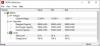
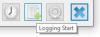
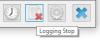
Parlons un peu de Windows 10
dans Microsoft Windows
Posté(e)
Mikaël a écrit un tutoriel sur cette méthode: http://www.tech2tech.fr/effectuez-une-clean-install-de-windows-10-sans-passer-par-la-mise-a-niveau/